Kiwi za Android: Kako omogočiti blokator oglasov

Kako omogočiti blokator oglasov na vaši napravi z Androidom in kar najbolje izkoristiti možnost motenih oglasov v brskalniku Kiwi.
Včasih Netflix uniči izkušnjo odvisnikov od Netflixa z različnimi zamiki in napakami. Negotova napaka pri pretakanju vaše najljubše oddaje lahko poslabša vaše razpoloženje. Nepričakovano se lahko prikaže: » Napaka spletnega mesta Netflix: ne moremo obdelati vaše zahteve. Pojdite na domačo stran Netflixa s klikom na spodnji gumb . Povzroča vrzel pri povezavi s strežnikom. Razlog za zamudo je lahko več različnih dejavnikov. Lahko se razlikuje od minutne težave s povezavo do težav v povezani napravi. No, nič skrbi.
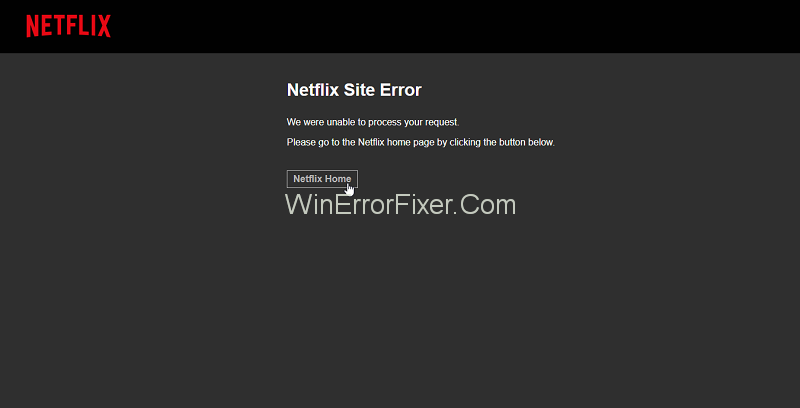
Vsebina
Kako popraviti napako na spletnem mestu Netflix
Pomikanje po tem članku vam lahko pomaga, da se znebite » Vaše zahteve ne moremo obdelati. Pojdite na domačo stran Netflixa s klikom na spodnji gumb ." v trenutku. Odkrijte najboljšo primerno rešitev za negotove prelome v svetu Netflixa.
1. rešitev: Prijavite se v drugi napravi
V prvi vrsti lahko obstaja možnost, da je povezana naprava kriva. Tudi če pri servisu ni napak, se lahko zgodi, da ne boste mogli dostopati do Netflixa. Poskusite se prijaviti prek druge naprave. Če na kasnejši nemoteno deluje, ima vaša prejšnja naprava težavo.
Če se prikaže, » trenutno ne moremo povezati vašega računa s storitvijo Netflix «, potem ne skrbite, storitev Netflix morda začasno ni na voljo. Storitev v ozadju lahko ustvari tudi ovire, da se prepreči kakršna koli neskladja, ki jih tudi zapre. Poskus z drugo napravo lahko reši primer in omogoči nemoteno pretakanje Netflixa. Torej se lahko napaka pojavi v napravi, ne v Netflixu. Zato zamenjajte svojo napravo, ne Netflixa.
2. rešitev: znova zaženite brskalnik
Spletni brskalnik v igri je lahko razlog za oviro. Zaradi več odprtih zavihkov naenkrat ali katerega koli drugega nesprejemljivega vzroka lahko ovira delovanje Netflixa. Ponovni zagon brskalnika lahko povzroči težavo. Poskusite z naslednjimi tremi preprostimi koraki znova zagnati brskalnik, ki se uporablja za gledanje Netflixa
1. korak: Najprej zaprite brskalnik med igro.
2. korak: Nato pojdite v meni Start in znova zaženite brskalnik.
3. korak: Končno se poskusite znova prijaviti s pravilnim ID-jem in geslom.
Ta preprost in enostaven postopek lahko odpravi napako na spletnem mestu Netflix in vodi do neomejene zabave.
3. rešitev: Izbrišite piškotke Netflix iz brskalnika
Če Netflix uspešno deluje v drugi napravi, ima prejšnja naprava morda nekaj težav. Motnje brskalnika se lahko nanašajo na zadevne piškotke. Brisanje piškotkov lahko dešifrira in povzroči neželene napake. Očistite jih po preprostem postopku:
1. korak: Najprej se pomaknite na www.netflix.com/clearcookies , da počistite piškotek. Vendar se bo s tem odjavil iz vašega računa v napravi.
2. korak: Nato se znova prijavite v svoj račun s svojim edinstvenim ID-jem in geslom. Uživajte ob gledanju Netflixa.
Ti piškotki zavzamejo neučinkovit prostor v shrambi ali zgodovini. Če jih odstranite, lahko pospešite postopek in vam lahko ponudimo nemoteno pretakanje Netflixa, tako da odpravite bizarnosti.
4. rešitev: uporabite drug brskalnik
Do napake lahko pride zaradi nezdružljivega brskalnika. Poleg tega mnogi uporabniki brskajo po vnaprej nameščenih brskalnikih, ki morda ne podpirajo Netflixa. Prepričajte se, da je vaš brskalnik primeren za pretakanje Netflixa. Tukaj je seznam nekaterih združljivih brskalnikov, ki zagotavljajo gladko delovanje videoposnetkov, ki se pretakajo prek Netflixa.
Izkušnje Netflix se pretaka prek enega od zgoraj omenjenih brskalnikov, ki ne dajejo prostora za neprijetne napake. Ne uporabljajte nezdružljivih brskalnikov in poskrbite za svoje razpoloženje s fantastično vrsto oddaj in videoposnetkov.
5. rešitev: Znova zaženite sistem
Včasih je zmota lahko v koreninah. Vzrok za napako je lahko uporabljena naprava. Rešitev je v razpletu le v koreninah. Samo preprost ponovni zagon sistema lahko odpravi napako na spletnem mestu Netflix. Naslednji preprost postopek lahko izboljša delovanje.
1. korak: Najprej zaprite okno brskalnika.
2. korak: Nato izklopite sistem.
3. korak: Počakajte vsaj minuto. Nazadnje znova zaženite sistem.
To skromno zdravilo bi lahko najbolje služilo. Znova se prijavite z Netflixom in odprite vrata neskončni zabavi.
6. rešitev: znova zaženite usmerjevalnik
Omrežni gonilniki povečajo zmogljivost brskanja po brskalniku. Napake se lahko pojavijo ne samo v sistemu, temveč v enem ali vseh omrežnih gonilnikih. Preverjanje napak s ponovnim zagonom sistema morda ne bo vzrok, vendar je treba oživiti tudi omrežne operaterje. Naslednji koraki lahko odpravijo težavo in odpravijo nepričakovane zamude:
1. korak: Najprej izklopite sistem, ki ga uporabljate.
2. korak: Drugič, izključite gonilnike internetnega omrežja, kot sta modem in usmerjevalnik.
3. korak: Pustite, da odteče minuto ali dve.
4. korak: Priključite vse povezane naprave.
5. korak: Počakajte, da se vse lučke na obeh napravah vrnejo v normalno stanje.
6. korak: Nazadnje znova vklopite sistem in poiščite Netflix.
Dodajte pravilni ID in geslo ter se poskusite prijaviti v Netflix. Morda bo rešil nenavadne motnje ali napake v omrežnih gonilnikih in vas popeljal v svet ene najboljših storitev pretakanja.
Preberite naslednje:
Zaključek
Zakaj bi pokvarili svojo izkušnjo, če imate hitro in udobno zdravljenje, da se znebite motenj brez primere. Upoštevajte eno od zgornjih sredstev, ki konfigurirajo in razbijejo kode vseh virusov in napak. Uživajte v svojih dnevih in nočeh z neskončno zabavo in užitkom z Netflix premium na vaš način.
Kako omogočiti blokator oglasov na vaši napravi z Androidom in kar najbolje izkoristiti možnost motenih oglasov v brskalniku Kiwi.
Če niste prepričani, kaj so prikazi, doseg in angažiranje na Facebooku, berite naprej, da izvedete več. Oglejte si to enostavno razlago.
Ali se sprašujete, kako prenesti datoteke iz sistema Windows na naprave iPhone ali iPad? Ta praktični vodnik vam pomaga pri tem procesu brez težav.
Ko omogočite odstotek baterije na svojem Android telefonu, boste vedeli, koliko baterije je še preostalo. Tukaj je enostaven način, kako to omogočiti.
Sprememba nastavitev glasu za aplikacijo Waze vam omogoča, da slišite drugačen glas, vsakič, ko potrebujete potovati. Tukaj je, kako ga spremeniti.
Izbris zgodovine prenosov Android vam pomaga pridobiti več prostora za shranjevanje med drugimi stvarmi. Tukaj so koraki, ki jih morate sprejeti.
Samsung Galaxy Z Fold 5 je eno najbolj privlačnih naprav svojega časa v letu 2023. Z obsežnim zložljivim zaslonom velikosti 7,6 palca in 6,2-palčnim sprednjim zaslonom, Z Fold 5 ustvarja občutek, da držite in se ukvarjate z prihodnostjo.
Kako konfigurirati nastavitve blokiranja oglasov za Brave na Androidu s pomočjo teh korakov, ki jih lahko izvedete v manj kot minuti. Zavarujte se pred vsiljivimi oglasi z uporabo teh nastavitev blokiranja oglasov v brskalniku Brave za Android.
Pokažemo vam, kako rešiti težavo, kjer so možnosti varčevalnika zaslona v Microsoft Windows 11 sivkaste.
Iščete telefon, ki se lahko zloži? Odkrijte, kaj ponuja najnovejši Samsung Galaxy Z Fold 5 5G.






